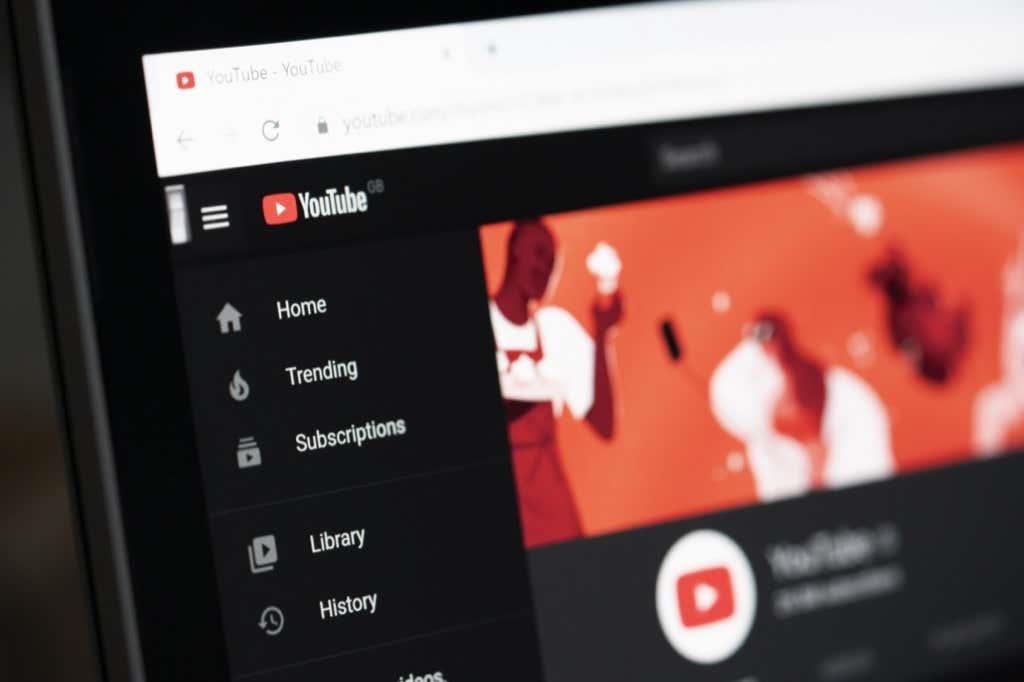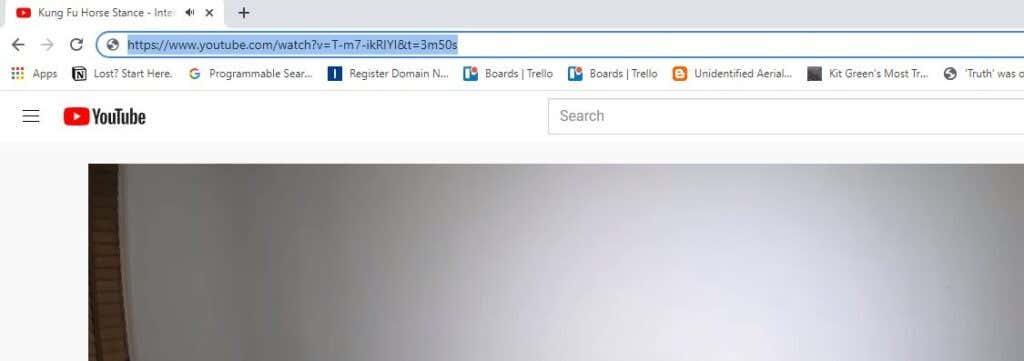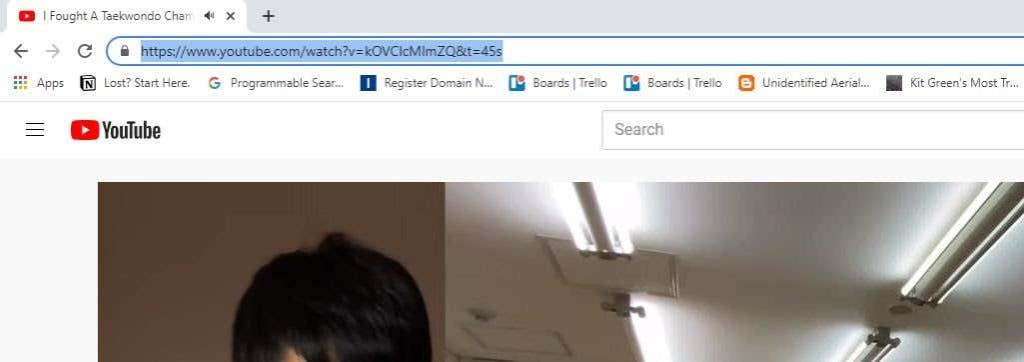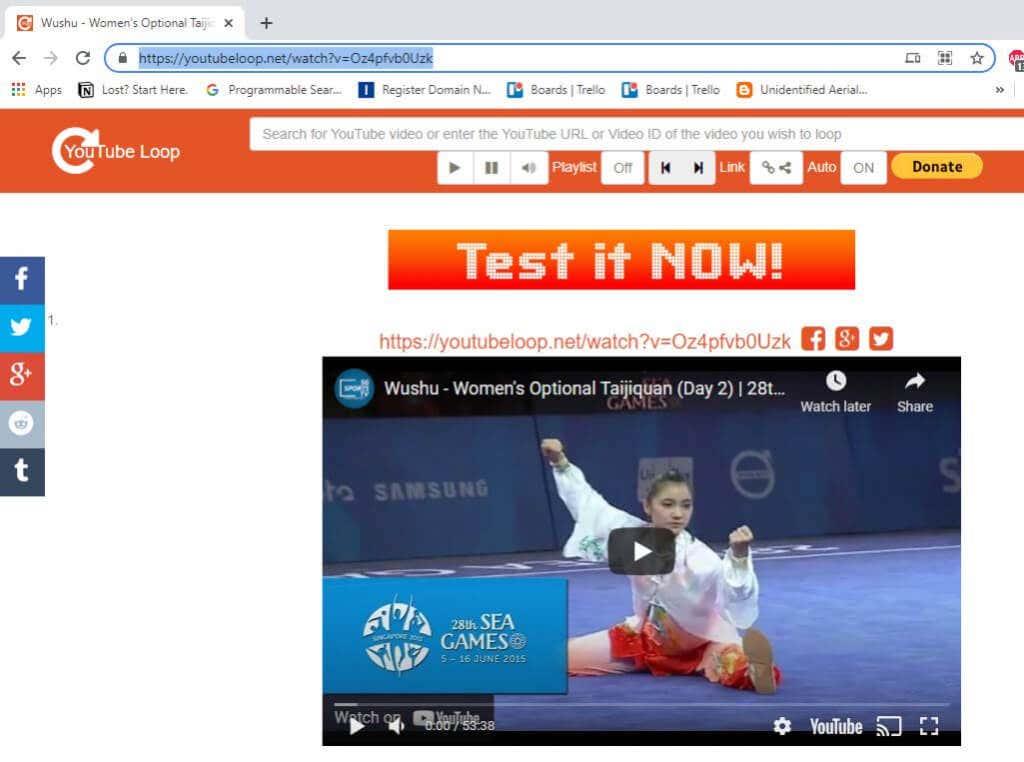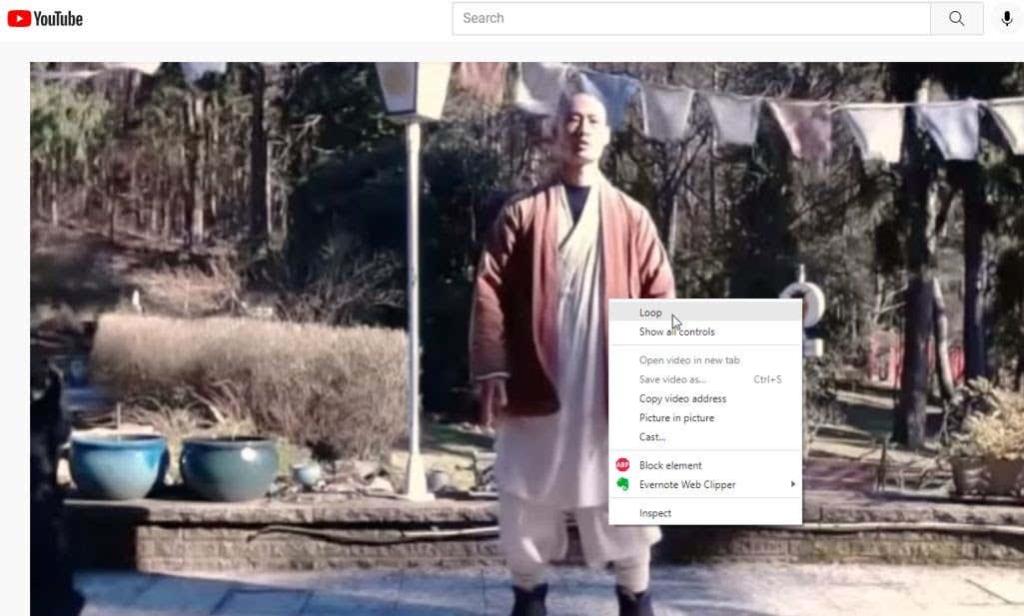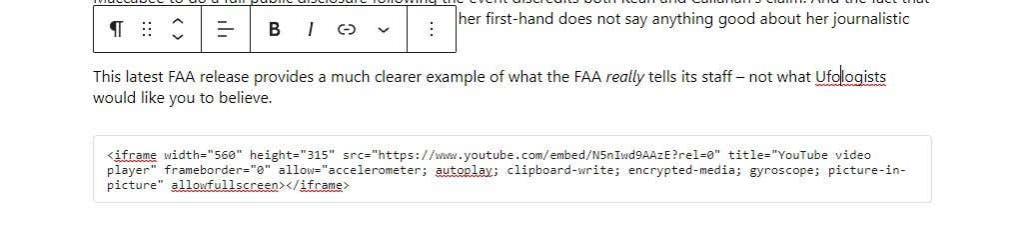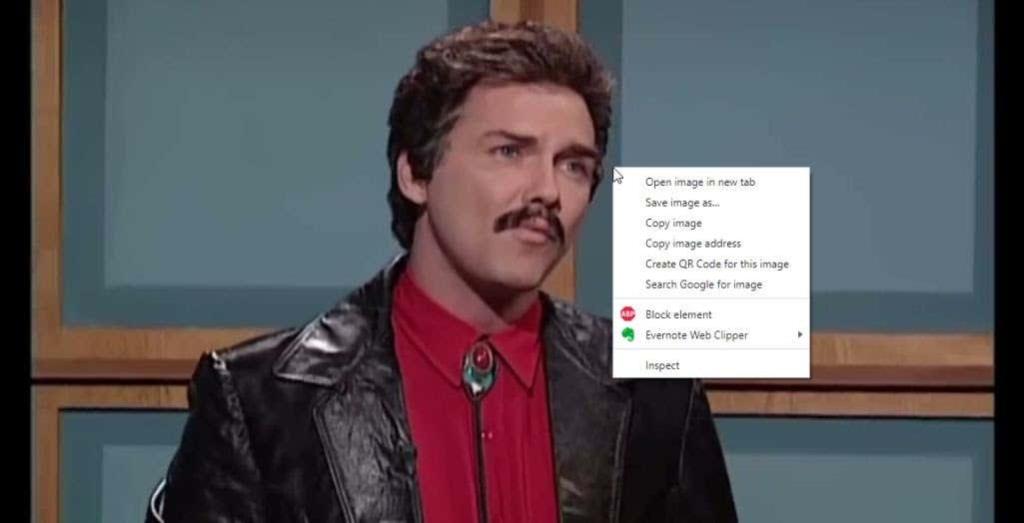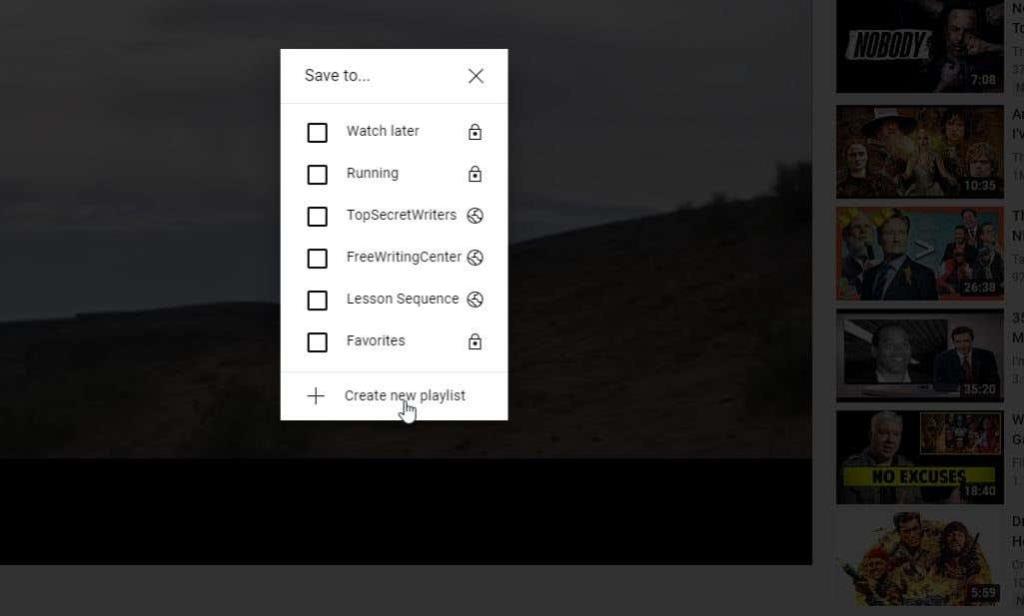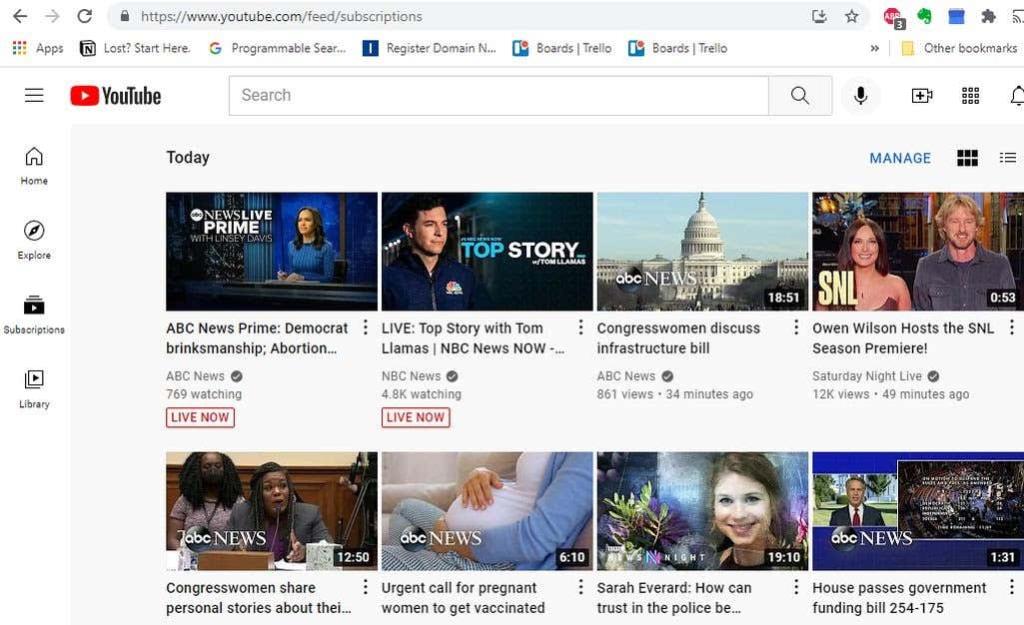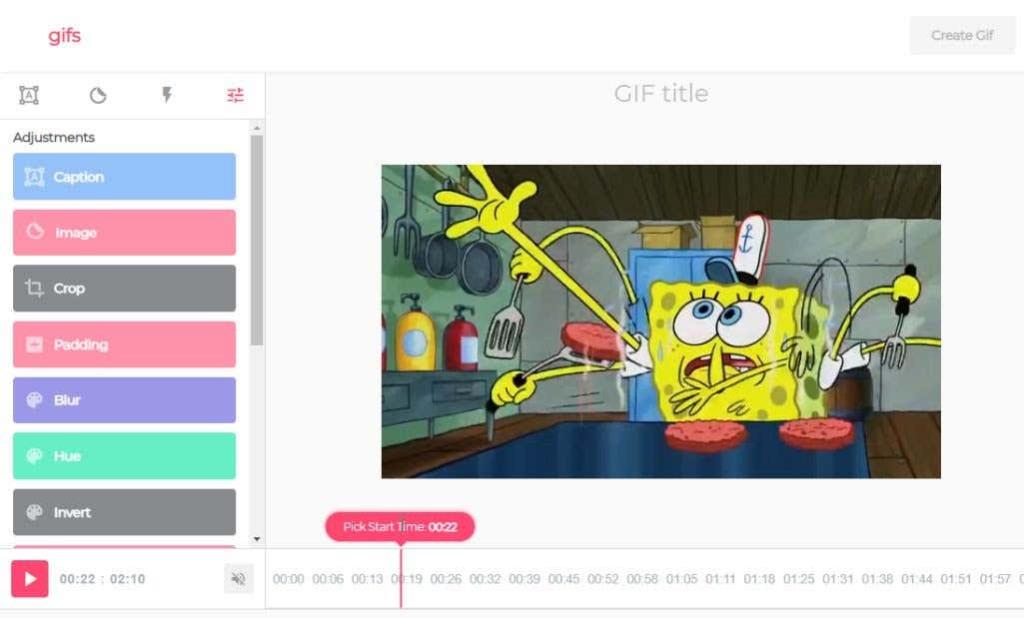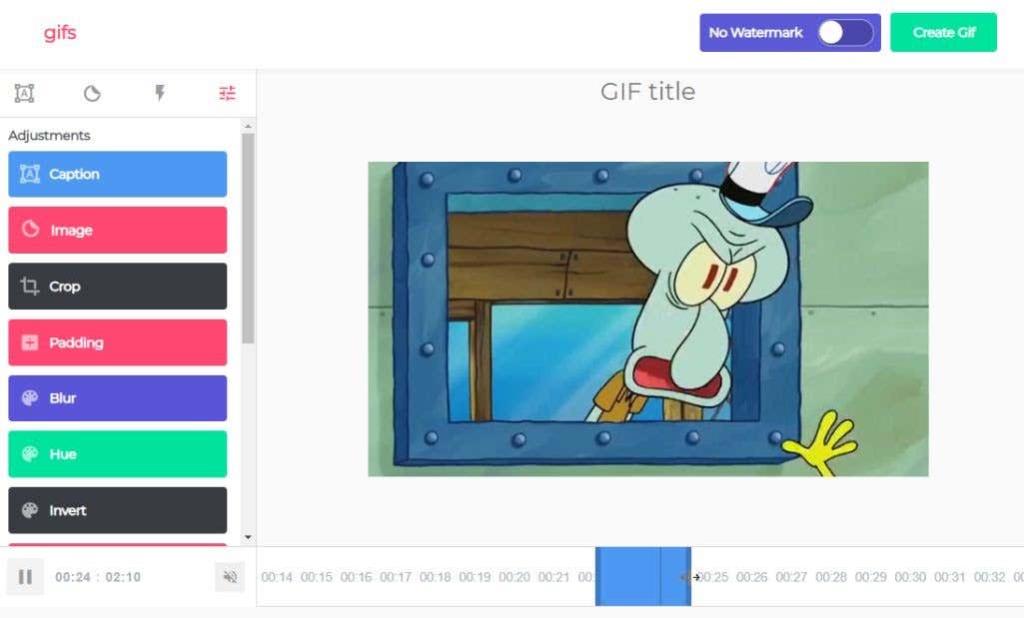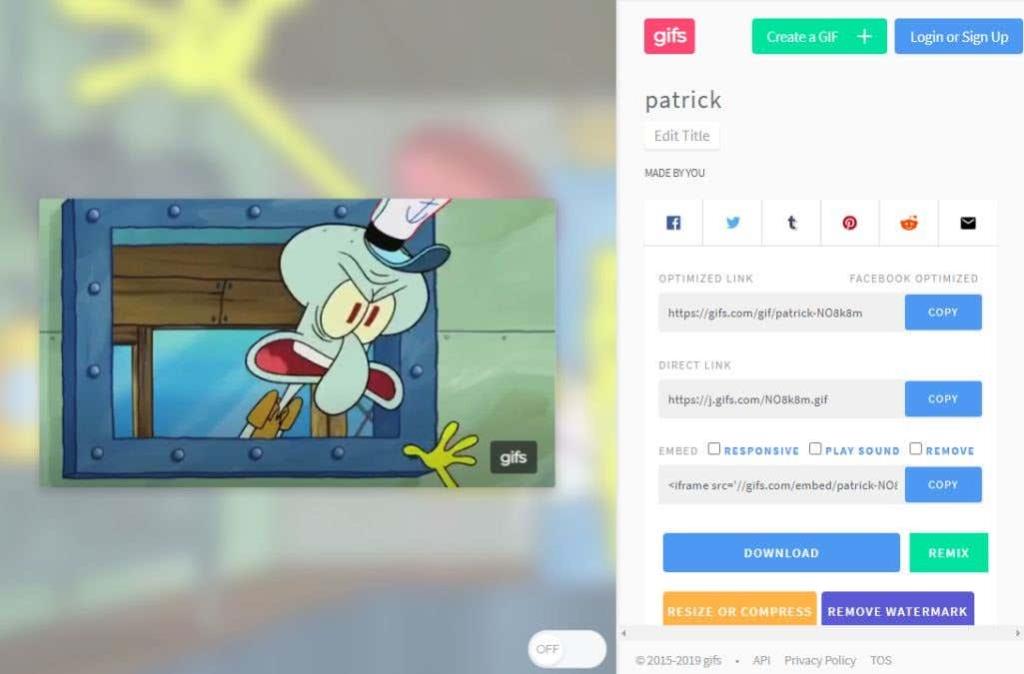YouTube është shërbimi i vetëm më i popullarizuar i transmetimit të videove në internet. Ju ndoshta e keni përdorur atë për të bërë kërkime, për të parë filma ose shfaqje televizive, ose ndoshta keni personalitete në YouTube që ju pëlqen t'i ndiqni.
Ajo që mund të mos e kuptoni është se ka shumë truke të fshehura të URL-së në YouTube që mund të përdorni që do ta bëjnë përvojën tuaj në YouTube më të efektshme. Në këtë artikull, ne do të mbulojmë 10 truket më të dobishme të URL-së që mund të filloni të përdorni tani.
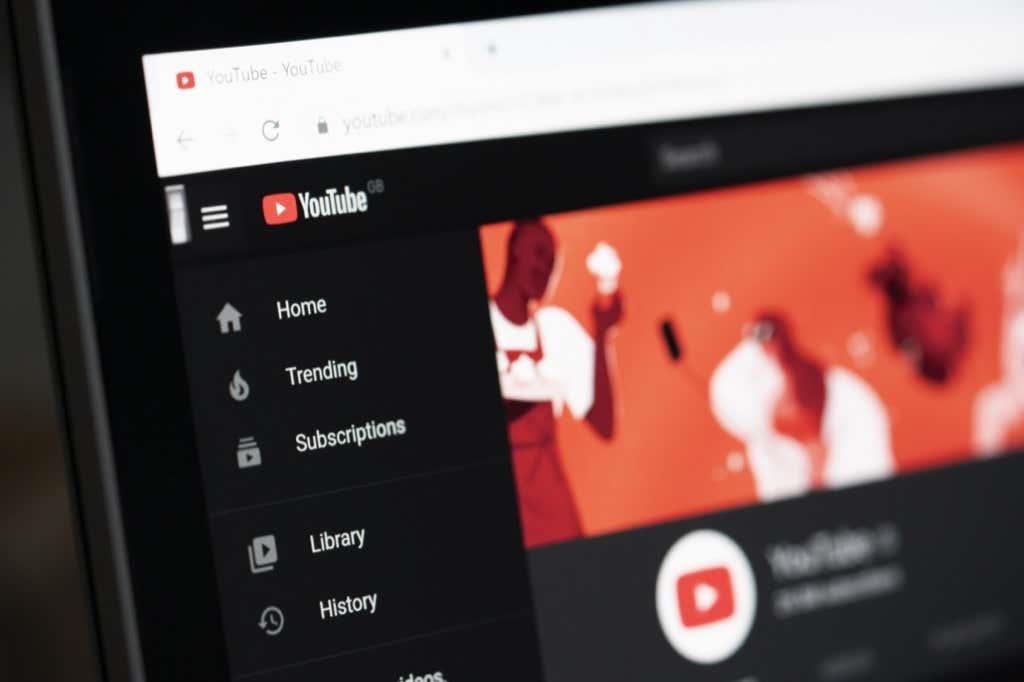
1. Filloni një video në çdo pikë
Sa herë që vendosni një lidhje video në YouTube në një shfletues, videoja fillon në fillim. Megjithatë, ka raste kur dëshironi të ndani një pjesë të veçantë të një videoje në vend që ta bëni dikë ta shikojë të gjithë.
Ju mund ta bëni këtë duke redaktuar URL-në e YouTube me &t=MmSS dhe duke zëvendësuar M me minutat dhe SS me sekonda. Kombinimi i minutave dhe sekondave duhet të shënojë pikën në video ku dëshironi të fillojë.
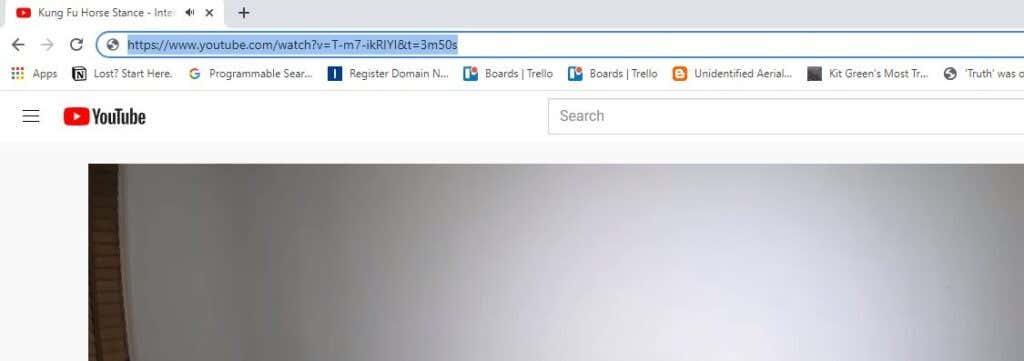
Nëse dëshironi ta filloni videon vetëm më pak se një minutë, mund të hiqni shtimin e minutave si kjo:
https://www.youtube.com/watch?v=T-m7-ikRIYI&t=50s
Ju gjithashtu mund ta merrni këtë lidhje automatikisht ndërsa jeni duke parë videon në YouTube duke klikuar me të djathtën në video dhe duke zgjedhur Kopjo URL-në e videos në kohën aktuale .

Mund ta ngjisni këtë lidhje në një mesazh me tekst, email ose media sociale për ta ndarë me të tjerët.
2. Kapërceni fillimin e një videoje në YouTube
Një alternativë për të specifikuar numrin e minutave dhe sekondave në video është thjesht të kapërceni fillimin e videos me një numër të caktuar sekondash.
Kjo është e dobishme nëse dëshironi të kapërceni një prezantim të gjatë të videos. Për ta bërë këtë, thjesht shtoni një pikë fillimi në sekonda. Për shembull, për të kapërcyer 45 sekondat e para të një videoje, do t'ju duhet vetëm të shtoni &start=45 .
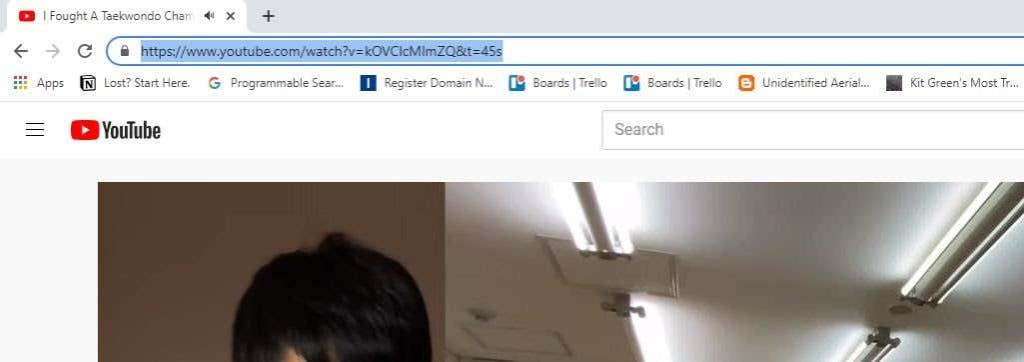
Kur shtypni Enter , do të vini re se URL-ja ndryshon automatikisht në formatin e mëparshëm, duke futur kohën e fillimit në sekonda.
3. Krijo një video të pafundme në YouTube
Në YouTube, ka shumë video që mund të kënaqeni duke luajtur në sfond. Këto përfshijnë video të ambientit si një oxhak ose shi apo edhe muzikë në sfond . Ju mund të dëshironi t'i lini video si këto që po funksionojnë pa ndërprerje ndërsa bëni gjëra të tjera.
Ekziston një sajt alternativ i quajtur YouTubeLoop.net që do të marrë çdo URL të YouTube dhe do ta luajë atë në një cikli pa ndalim. Për ta bërë këtë, thjesht vizitoni videon në YouTube që dëshironi të shikoni. Ndryshoni URL-në dhe zëvendësoni YouTube.com me YouTubeLoop.net.
Për shembull, nëse URL-ja e videos është: https://www.youtube.com/watch?v=VirrGtOwVpE
Zëvendësoni URL-në me këtë: https://www.youtubeloop.net/watch?v=VirrGtOwVpE
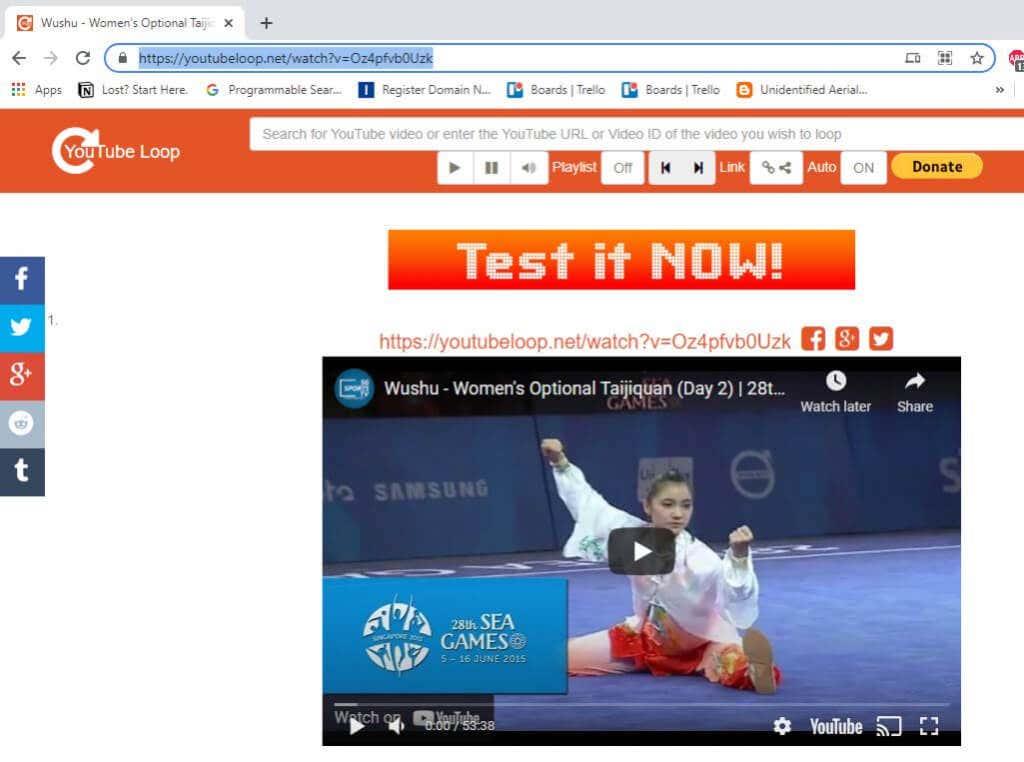
Shtypni Enter dhe faqja YouTubeLoop.net do të luajë videon e YouTube në një lak të pafund.
Ju mund ta bëni këtë normalisht ndërsa shikoni një video në YouTube duke klikuar me të djathtën në video dhe duke zgjedhur Loop nga menyja.
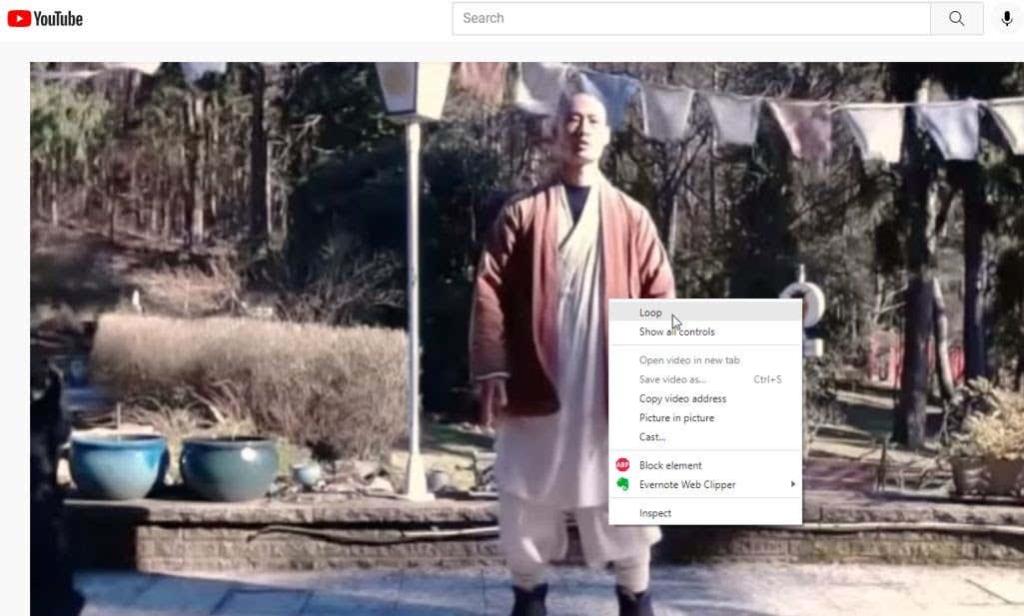
Kjo do të qarkullojë videon përgjithmonë derisa të përsërisni procesin dhe të çaktivizoni "Loop" .
4. Luaj automatikisht videot e ngulitura
Nëse po planifikoni të ndani një video në YouTube me një mik dhe dëshironi që ajo të luhet menjëherë kur ta hapë, ekziston një tjetër truk i pastër i URL-së në YouTube që mund të përdorni.
Për ta bërë këtë, thjesht shtoni ?autoplay=1 në fund të URL-së së videos.
Pra, nëse URL-ja e videos që dëshironi të ndani është: https://www.youtube.com/watch?v=N5nIwd9AAzE
Ju do të shtonit seksionin e luajtjes automatike në mënyrë që lidhja të duket si kjo: https://www.youtube.com/watch?v=N5nIwd9AAzE?autoplay=1
Kur shoku juaj hap këtë lidhje, videoja do të fillojë automatikisht të luhet.
Shënim : Në vitet e kaluara, keni qenë në gjendje të ngjisnit lidhje si kjo në mediat sociale ose WordPress dhe video do të luhej automatikisht, megjithatë, kjo veçori është çaktivizuar në shumicën e platformave tani pasi ato janë bërë një bezdi për përdoruesit me kalimin e viteve .
5. Çaktivizo videot e lidhura
Kur futni videot tuaja që keni bërë në faqen tuaj të internetit, YouTube shpesh do t'u shfaqë shikuesve video të lidhura. Nëse vërtet nuk dëshironi të mbështesni konkurrencën tuaj me trafik shtesë, mund ta çaktivizoni këtë veçori duke shtuar ?rel=0 në fund të URL-së së integruar.
Për të marrë kodin e integruar, zgjidhni ikonën Share nën videon tuaj në YouTube dhe kopjoni kodin iframe .

Në WordPress, krijoni një bllok kodi dhe ngjitni kodin iframe. Shtoni ?rel=0 në fund të URL-së në YouTube.
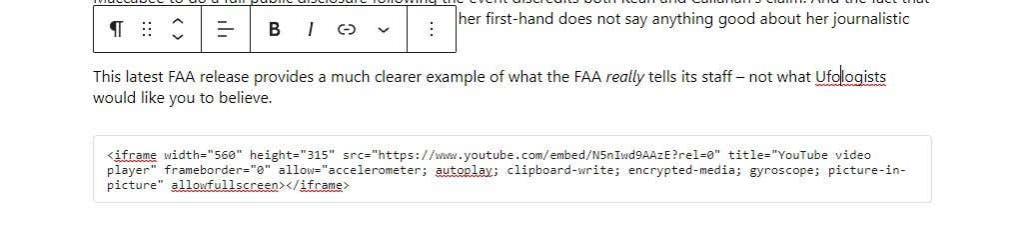
Tani, kur vizitorët tuaj shikojnë videon tuaj në YouTube në faqen tuaj, ata nuk do të shohin asnjë video të lidhur në fund.
6. Shkarkoni miniaturën e videos në YouTube
Nëse jeni duke shkruar një artikull ose një punim për shkollën dhe dëshironi të përmendni një video ndërsa futni miniaturën në dokument, ekziston një shërbim i thjeshtë që ju lejon të shkarkoni miniaturën.
Për ta bërë këtë, thjesht futni ID-në e videos në URL-në e mëposhtme:
https://img.youtube.com/vi/>/maxresdefault.jpg
Zëvendëso > me ID-në e videos nga URL-ja e YouTube. Pra, nëse URL-ja e videos në YouTube është kjo:
https://www.youtube.com/watch?v=NMS7OB7WRDY
Ju mund të shkarkoni miniaturën e videos në YouTube duke përdorur këtë lidhje:
https://img.youtube.com/vi/NMS7OB7WRDY/maxresdefault.jpg
Do të shihni miniaturën e videos të shfaqet si imazh në faqe.
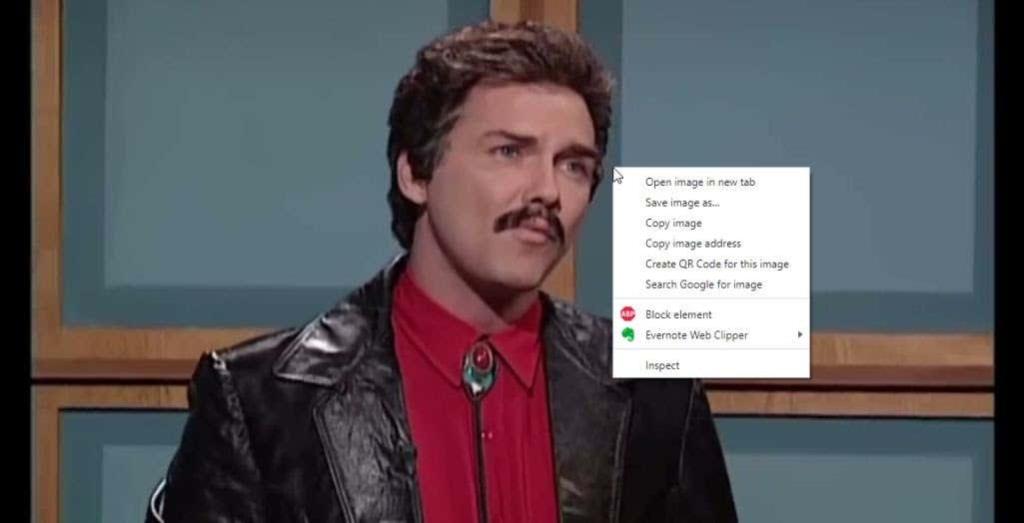
Thjesht klikoni me të djathtën mbi imazhin dhe zgjidhni Ruaj imazhin si për ta ruajtur në kompjuterin tuaj.
7. Krijo një listë luajtjeje pa një llogari YouTube
Ju mund të përdorni tashmë listat për luajtje në YouTube . Nëse zgjidhni lidhjen Ruaj nën çdo video, do të shihni opsionin për ta ruajtur videon në një nga listat tuaja ekzistuese për luajtje ose për të krijuar një të re.
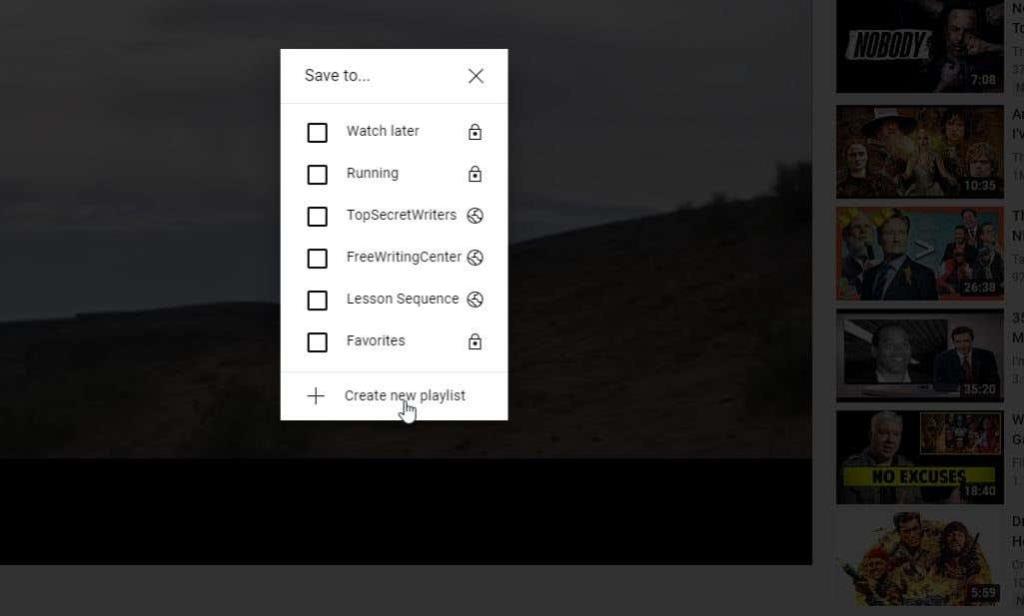
Por, çka nëse keni mbledhur një listë me disa ID video dhe thjesht dëshironi të shikoni një listë dëgjimi pa e ruajtur atë askund? Ju mund ta bëni këtë me një mashtrim të vetëm të URL-së në YouTube.
http://www.youtube.com/watch_videos?video_ids=1st_ID,2nd_ID,3rd_ID
Thjesht futni çdo ID të videos që keni mbledhur në URL-në siç tregohet më lart, të ndarë me presje. Mund të shtosh sa të duash ID video. Për shembull, nëse keni katër ID video, URL-ja juaj do të duket diçka si kjo:
http://www.youtube.com/watch_videos?video_ids=ZwD1kG4PI0w,RxINRbE2R8A,Fo_lDTDSO-M,h0Hd3uWKFKY
Kur e ngjisni këtë në një shfletues dhe shtypni Enter , mund t'i shikoni të gjitha videot sipas renditjes si një listë e shpejtë për luajtje.

Kjo është një mënyrë e shpejtë dhe e përshtatshme për të parë një sërë videosh në seri pa pasur nevojë të ndaloni dhe klikoni mbi secilën kur të keni mbaruar së shikuari.
8. Shikoni vetëm abonimet tuaja në YouTube
Nëse vizitoni faqen kryesore të YouTube siç bëjnë shumica e njerëzve, do të shihni një listë të rekomandimeve të YouTube për ju. Shumë nga këto mund të jenë të parëndësishme dhe asgjë që ju intereson në të vërtetë.
Ju tashmë keni një listë të përmbajtjeve për të cilat jeni realisht të interesuar. Këto janë abonimet tuaja në kanal. Ky është një nga truket më të thjeshta të URL-së në YouTube që mund të shënoni për t'u përdorur çdo ditë. Thjesht shkoni direkt te abonimet tuaja duke ngarkuar YouTube duke përdorur URL-në e furnizimit të abonimit:
https://www.youtube.com/feed/subscriptions
Kjo do të hapë YouTube dhe do t'ju tregojë vetëm të gjitha abonimet tuaja dhe asgjë tjetër.
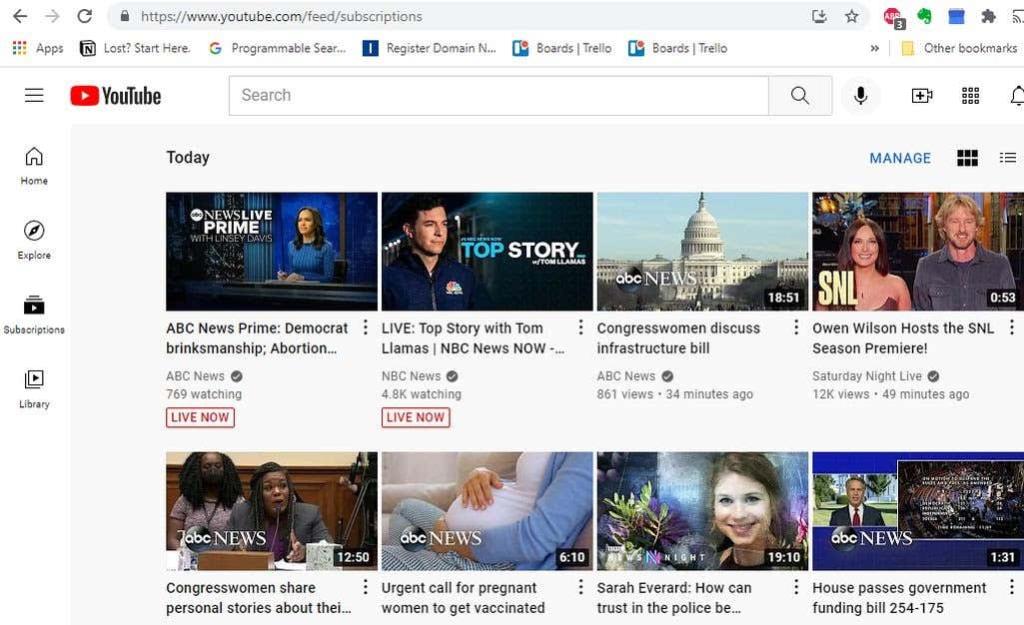
Nuk ka më rekomandime të parëndësishme, thjesht filloni të shikoni gjërat që tashmë e dini se i doni.
9. Krijo një GIF nga një video në YouTube
A keni dashur ndonjëherë të krijoni një GIF që mund ta ndani në mediat sociale duke shfaqur klipin tuaj të preferuar televiziv ose skenën e filmit? Ju mund ta bëni këtë nëse mund të gjeni një video shumë të shkurtër në YouTube që shfaq atë skenë.
Ju mund të përdorni një sajt të quajtur gifyoutube.com që do t'ju lejojë të krijoni dhe modifikoni një GIF bazuar në çdo video në YouTube, për sa kohë që keni ID-në.
gifs.com/gif/>
Pra, nëse videoja juaj në YouTube nga e cila dëshironi të krijoni një GIF është NO8k8m , thjesht duhet ta shtoni këtë në URL-në gifs.com si më poshtë:
https://gifs.com/gif/NO8k8m
Kjo do të hapë të gjithë videon në faqen e internetit gifs.com në një mjet të thjeshtë redaktues. Së pari, zgjidhni afatin kohor të videos në pikën ku dëshironi të fillojë GIF-i juaj.
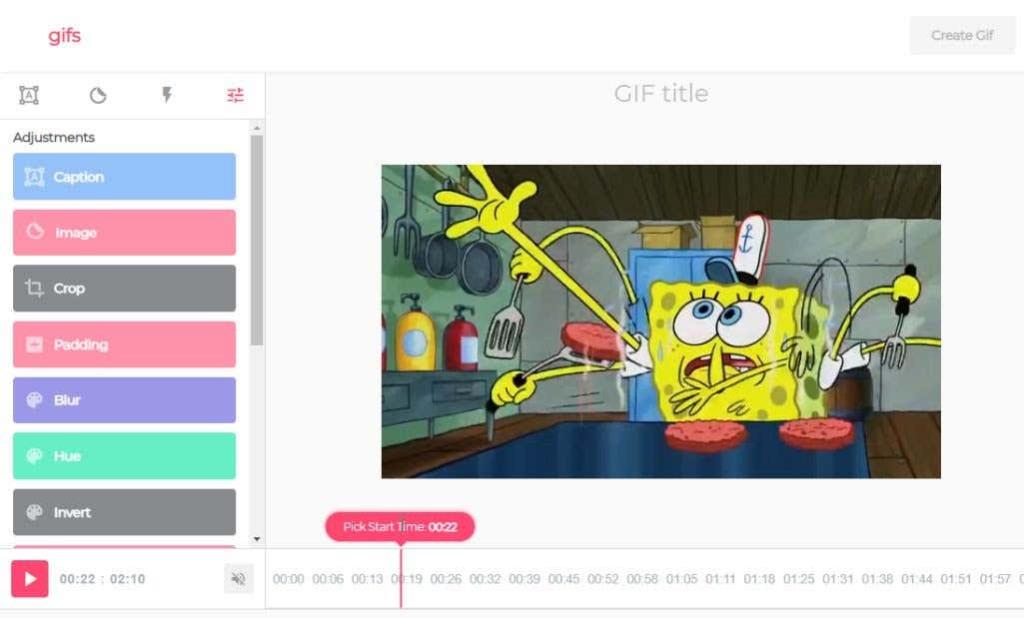
Më pas, zgjidhni pikën në afatin kohor ku dëshironi të përfundojë GIF-i juaj.
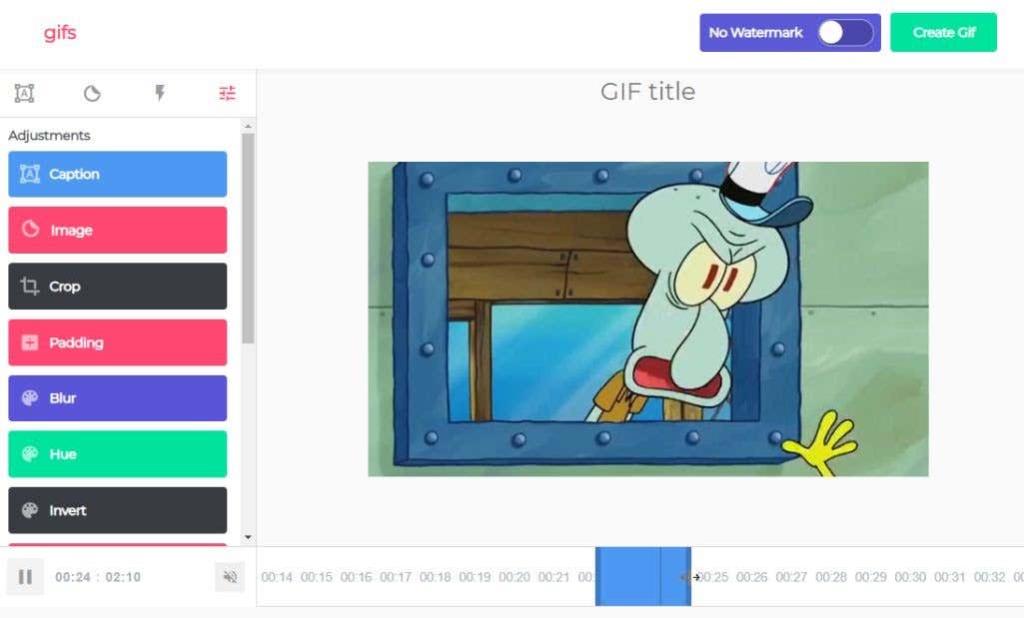
Zgjidhni Krijo GIF dhe kaloni nëpër magjistarin e shpejtë që do të krijojë GIF-in për ju. Në hapin e fundit, do të shihni disa lidhje të optimizuara për mediat sociale që mund t'i përdorni, ose të shkarkoni GIF-in në kompjuterin tuaj.
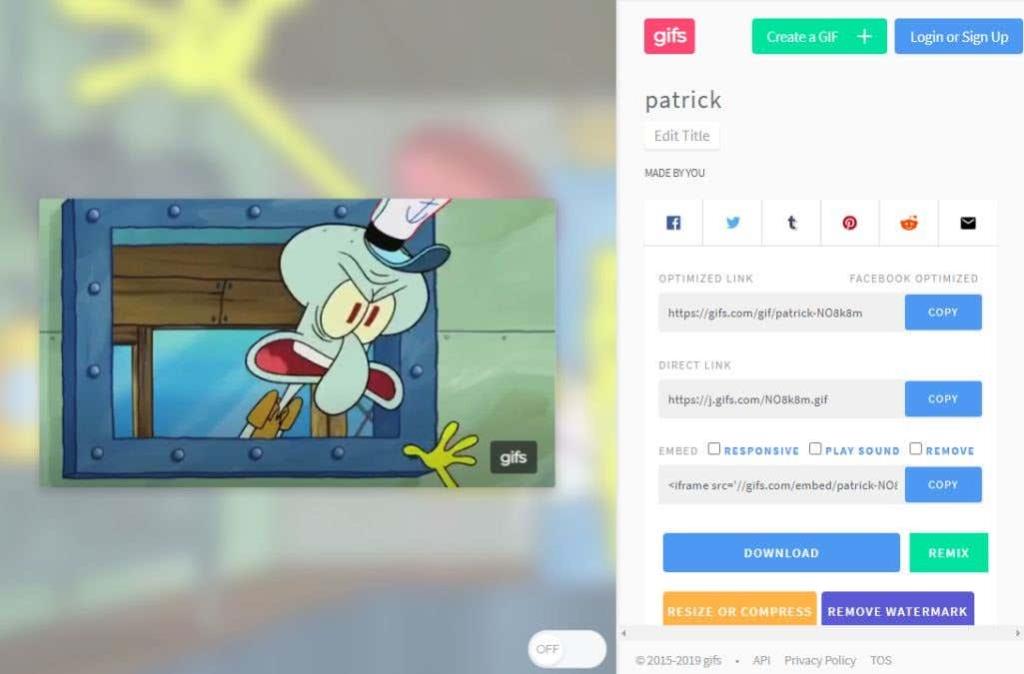
Nuk mund të jetë më e lehtë të krijoni GIF argëtuese që mund t'i ndani kudo që dëshironi.